A partir de OnlyWhatsApp queremos mostrar-lhe COMO ACTUALIZAR OS CONTACTOS DO QUEAPP CONTACTOS, desta forma poderá enviar mensagens com o seu smartphone. As formas como o explicaremos serão adequadas para o Android e IOS. Se quiser saber mais informações, este é o seu posto!
Como sincronizar e actualizar os contactos no WhatsApp
Como previsto no início do guia, pode acontecer que um contacto adicionado à agenda de endereços do telemóvel não apareça na lista de contactos da WhatsApp. Partindo do pressuposto fundamental de que é necessário ter a certeza absoluta de que o objecto de contacto do problema utiliza o WhatsApp por sua vez (caso contrário, eis o mistério!), Na maioria dos casos, o defeito deve-se a uma falha de sincronização de directórios. Vamos tentar compreender como proceder com o Android e o iOS para resolver o problema.
Android
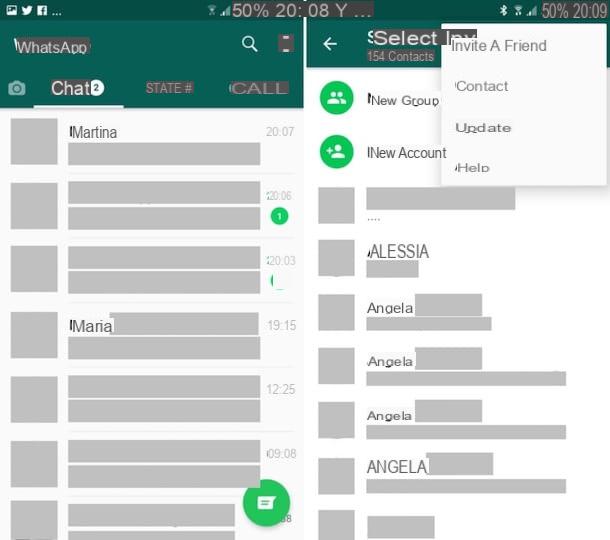
Está a utilizar um smartphone Android e gostaria de saber como proceder à actualização dos contactos no WhatsApp? Depois, em primeiro lugar, pegue no seu telemóvel, desbloqueie-o, aceda ao ecrã onde estão todas as aplicações e toque em WhatsApp (aquele com a aba verde e o telefone branco).
No ecrã da aplicação que lhe é mostrado neste momento, seleccione o separador Chat localizado no canto superior esquerdo, prima o botão em forma de mensagem localizado no canto inferior direito, prima o botão [...] no canto superior e seleccione, no menu que se abre, a opção refrescar.
Procedendo deste modo, os contactos da lista WhatsApp serão actualizados "manualmente". Nesta altura, deverá também poder ver o nome que não estava na lista antes.
Se o contacto também não aparecer desta forma, volte ao cartão WhatsApp Chat, prima o botão com a mensagem colocada em baixo, depois no botão [...] no topo e seleccione o item Contacto no menu que se abre. Verificar, portanto, que a opção Mostrar todos os contactos está assinalada (caso contrário pode fazê-lo você mesmo) e repetir o procedimento descrito acima desde o início.
iPhone
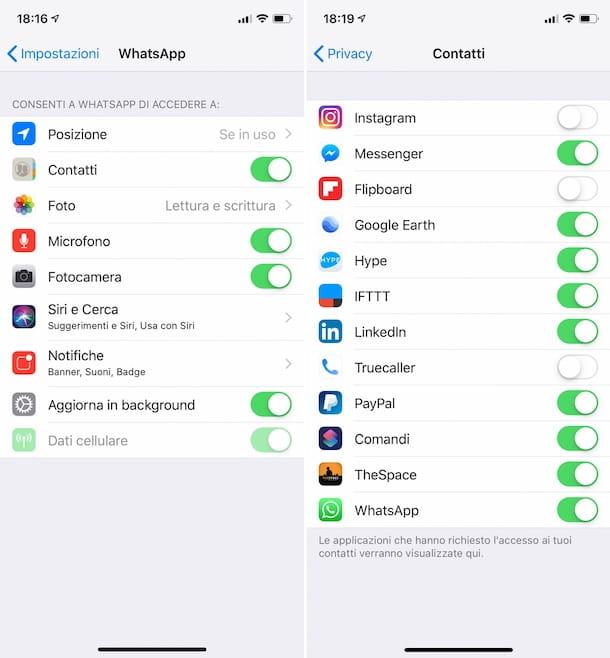
Quanto ao iPhone, infelizmente não está disponível uma função semelhante à que indiquei no passo anterior para os dispositivos Android. No iPhone, de facto, para remediar a situação coberta por este guia, é necessário verificar se a aplicação WhatsApp foi autorizada a aceder aos contactos guardados na lista de contactos.
Para tal, o primeiro passo fundamental a dar é pegar no dispositivo, desbloqueá-lo, aceder ao ecrã inicial e premir a tecla de configuração (a que tem o equipamento). Desça no ecrã que neste ponto lhe é mostrado, prima o item WhatsApp e verifique se na correspondência aparece Contacte o comutador correspondente está definido para ON.
Neste ponto, volte ao ecrã do menu principal. configurações, seleccione o item Privacidade, depois o Contacte-o no ecrã seguinte e certifique-se de que na correspondência com o texto WhatsApp o interruptor correspondente está ligado (caso contrário, faça-o você mesmo).
Outras soluções
Colocando em prática as instruções que indiquei nas linhas anteriores, ainda não conseguiu mostrar um ou mais contactos no WhatsApp? Desculpe, mas... não desista! De facto, pode tentar remediar isto adoptando as precauções que lhe dei a seguir. Nada de complexo, não se preocupe.
Gerir as limitações do iOS
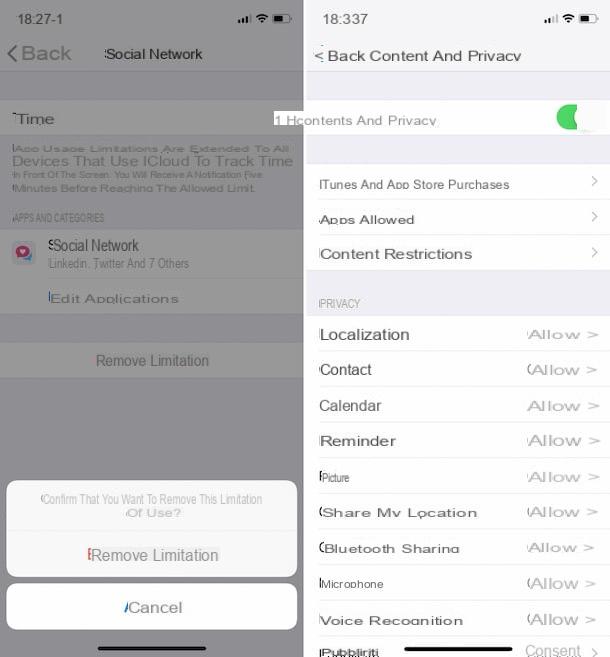
Se tiver estabelecido limitações à utilização do WhatsApp no seu iPhone, poderá não conseguir actualizar os contactos na popular aplicação de mensagens instantâneas por esta mesma razão.
Para resolver, prima o ícone Definições (o ícone com o equipamento) localizado no ecrã inicial, toque no item Tempo de utilização, prima o comando Limitações de aplicação e verifique se uma restrição de categoria não está activada Rede social (que também inclui o WhatsApp). Em caso afirmativo, clicar sobre ele e seleccionar o botão Remover limitação duas vezes seguidas para o remover.
Depois voltar ao ecrã principal de Tempo de Utilização e premir o comando Conteúdo e privacidade. Se o interruptor correspondente na parte superior estiver definido para ON, tocar no item OFF.
Nota: Se as restrições iOS não forem definidas por si, poderão estar protegidas por um código de bloqueio, pelo que para as desactivar terá de introduzir o código em questão.
Introduzir o prefixo internacional
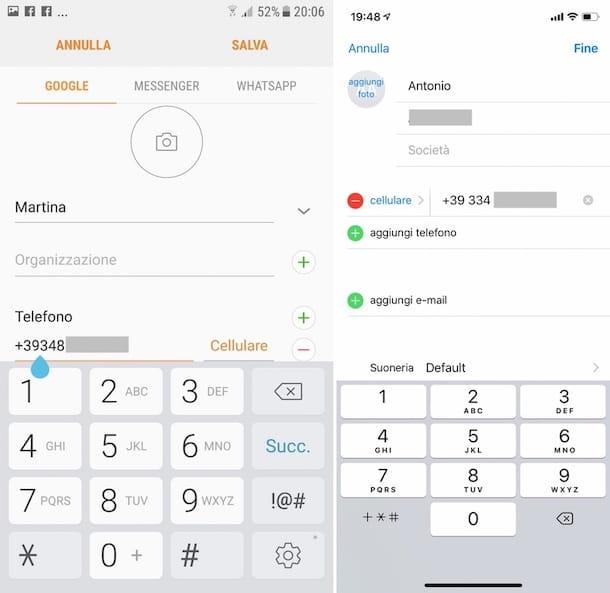
Pode parecer trivial para a maioria, mas muitos não pensam nisso: se o contacto que não é exibido no WhatsApp foi guardado na agenda telefónica móvel sem primeiro digitar o código relativo do país, a famosa aplicação de mensagens pode não ser capaz de "interceptá-lo" correctamente. Por conseguinte, se não conseguir ver um determinado contacto na famosa aplicação de mensagens, recomendo que se certifique de que guardou o número na lista de endereços com o prefixo internacional correspondente. Vejamos então como proceder tanto nos smartphones Android como nos iPhone.
- Se estiver a utilizar um smartphone Android, pode verificar isto premindo o ícone da aplicação Livro de Endereços (o da lista de endereços) no ecrã onde todas as aplicações estão localizadas e depois no nome do contacto de referência na lista que é exibida. Se, na correspondência com o número de telefone relativo, faltar o prefixo internacional, prima o comando Modificar no canto superior direito, toque na numeração que encontra sob o título Telefone e introduza o prefixo. Depois prima o comando Guardar no topo para guardar e aplicar as alterações.
- Se estiver a utilizar um iPhone, pode efectuar a verificação em questão premindo o ícone da aplicação Contacto (a que tem a lista telefónica) encontrado no ecrã inicial e seleccionando o contacto de referência a partir da lista apresentada. No topo do ecrã seguinte encontrará o número de telefone do contacto escolhido. Se o prefixo internacional não estiver presente, adicioná-lo clicando no comando Modificar no canto superior direito, tocando no campo correspondente ao número de telefone e prefixando este último com o código correcto do país. Para confirmar as alterações feitas, toque no item final na parte superior do ecrã.
Nota: No que diz respeito ao Android, por favor note que as indicações que acabo de lhe dar podem diferir ligeiramente das que vê no ecrã. Tudo depende da versão do sistema que está a utilizar e da marca e modelo do seu smartphone.
Verificar o nome sob o qual o contacto é guardado

Se tiver guardado o mesmo contacto com nomes diferentes, poderá não conseguir exibi-lo correctamente na lista de contactos WhatsApp, ou melhor, sob o nome que espera ver.
Para ter a certeza, inicie sessão na aplicação Livro de Endereços (no Android) ou esse Contacto (no iOS), escreva o número de telefone de referência no campo de pesquisa e verifique se são comunicados mais contactos entre os resultados. Se assim for, eliminar os que estão em excesso, premindo-os, tocando no texto Editar e escolhendo depois a opção de continuar com a eliminação.
Se apropriado, altere o nome do contacto que escolheu para manter correctamente, tocando nele, tocando em Modificar e preenchendo o campo como achar conveniente no Nome no topo. Finalmente, carregar no item Guardar (no Android) ou terminar (no iOS) para confirmar e aplicar as alterações.
Nota: mesmo neste caso, no que diz respeito ao Android, as indicações que acabo de lhe dar podem diferir ligeiramente do que vê no ecrã. Isto depende da versão do sistema em uso e da marca e modelo do smartphone utilizado.
Actualizar a aplicação

Se ainda não vir um ou mais contactos no seu livro de endereços na lista de pessoas que utilizam o WhatsApp, considere também a hipótese de que a versão da aplicação que está a utilizar pode sofrer de alguns erros e que pode ser necessário actualizá-la para uma versão mais recente (se disponível): eis como proceder com um smartphone Android ou iPhone.
- Se estiver a utilizar um smartphone Android, prima o ícone Play Store (aquele com o triângulo colorido) localizado no ecrã onde se encontram os ícones de todas as aplicações, prima o botão com três linhas na horizontal no topo, seleccione o texto As minhas aplicações e jogos no menu que se abre e se na lista de aplicações a actualizar também estiver presente o WhatsApp, clique no botão correspondente para prosseguir com a actualização.
- Se estiver a utilizar um iPhone, prima o ícone App Store (aquele com o fundo azul e o "A" no mesmo) que se encontra no ecrã inicial, prima o comando Updates localizado na parte inferior direita do ecrã apresentado e se estiver presente na lista de aplicações para actualizar o WhatsApp, prima o botão refresh colocado na sua correspondência.
Se pretende evitar ter de actualizar manualmente o WhatsApp (e as outras aplicações instaladas no seu dispositivo) de cada vez, recomendo que active as actualizações automáticas. Desta forma, as actualizações disponíveis serão instaladas completamente automaticamente, sem que tenha de levantar um dedo. Para mais informações sobre o assunto e para saber como, leia o meu tutorial dedicado especificamente a como actualizar aplicações.
Em caso de perguntas ou problemas
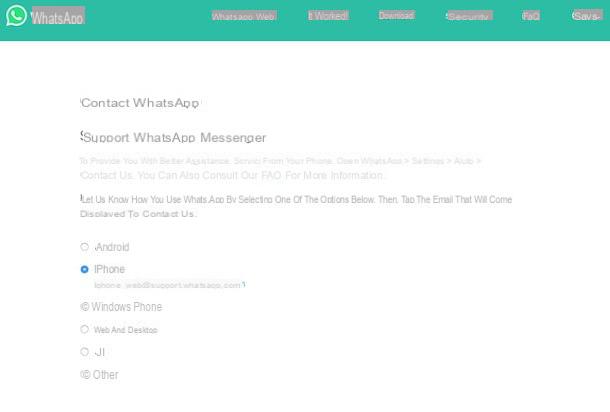
Seguiu as minhas instruções sobre como actualizar os seus contactos no WhatsApp em pormenor, mas ainda não teve êxito na sua intenção ou algumas etapas não estão claras para si? Nesse caso, a melhor sugestão que lhe posso dar é contactar o apoio da popular aplicação de envio de mensagens. Ao fazê-lo, tenho a certeza de que conseguirá obter todo o apoio de que necessita.
Para o fazer, basta enviar um e-mail para os endereços de e-mail dedicados que encontra na página para contactar a WhatsApp disponível no site oficial do serviço. Seleccione, portanto, o dispositivo no qual instalou o WhatsApp e para o qual necessita de suporte a partir da lista que lhe é mostrada (por exemplo, Android ou iPhone, etc.) e tome nota do endereço de correio electrónico abaixo indicado.
Nesta altura, inicie a sessão na sua conta de correio electrónico e comece a compor uma nova mensagem a ser enviada para o endereço anteriormente assinalado. No corpo da mensagem, explique o problema que está a sentir, enquanto que, como assunto do e-mail, introduza uma palavra-chave com a qual possa descrever brevemente o motivo que o leva a contactar o suporte da WhatsApp.
Finalmente, envie a sua mensagem. Dentro de pouco tempo deverá obter uma resposta da equipa WhatsApp que tentará fornecer-lhe todo o apoio de que necessita.
Para mais informações sobre o procedimento em questão e para saber que outros sistemas tem do seu lado para contactar a WhatsApp e receber apoio, sugiro que leia o meu guia centrado na forma de contactar a WhatsApp.


























